推荐下载:Adobe Acrobat pro Dc 2018中文破解版(永久激活序列号免破解)
使用Adobe Acrobat pdf不显示缩略图的解决方法:
1、首先我们打开Adobe Acrobat,点击编辑--首选项,如图:
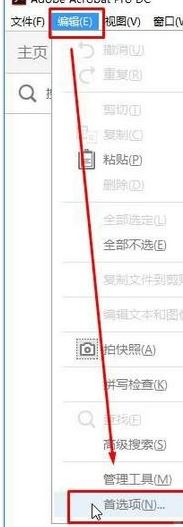
2、在首选项页面中点击左侧的“一般”,然后在右侧勾选“在Windows 资源管理器中启用PDF缩略图”,最后点击确定,如图:
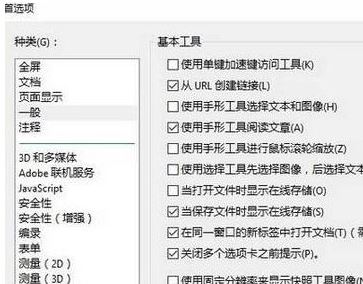
通过上述步骤进行设置,设置之后就可以看到PDF文件的缩略图了,如果还是不显示的话则是系统中设置不当引起的,可以参考《Win7系统没有缩略图怎么办?不显示缩略图的解决方法》来解决。